在 Windows 中禁用传递优化服务的 5 种方法
来源:云东方
时间:2023-05-16 13:44:55 109浏览 收藏
知识点掌握了,还需要不断练习才能熟练运用。下面golang学习网给大家带来一个文章开发实战,手把手教大家学习《在 Windows 中禁用传递优化服务的 5 种方法》,在实现功能的过程中也带大家重新温习相关知识点,温故而知新,回头看看说不定又有不一样的感悟!
有很多原因会促使你在 Windows 计算机上禁用传输优化服务。但是,我们的读者抱怨不知道要遵循的正确步骤。
本指南将通过几个步骤讨论禁用传递优化服务的方法。若您想了解更多关于服务的相关信息,可以参考我们的指南——如何打开 services.msc 来获取更多信息。
传递优化服务有什么作用?
传递优化服务是具有云托管解决方案的 HTTP 下载程序。它允许 Windows 设备从备用来源下载 Windows 更新、升级、应用程序和其他大型包文件。
另外,为了减少带宽消耗,它允许部署中的多个设备下载这些包。此外,传输优化功能在 Windows 计算机上可提升系统和应用商店应用在网络上的更新速度。
使用按流量计费的连接,进行传递优化服务可能会导致数据使用量增加等问题。因此,您应该在PC上禁用它以获得更好的性能。
如何关闭/禁用传递优化服务?
1. 通过视窗设置
- 按 + 键打开 Windows 设置应用。WindowsI
- 从屏幕左窗格中选择 Windows 更新选项,然后单击“高级选项”按钮。
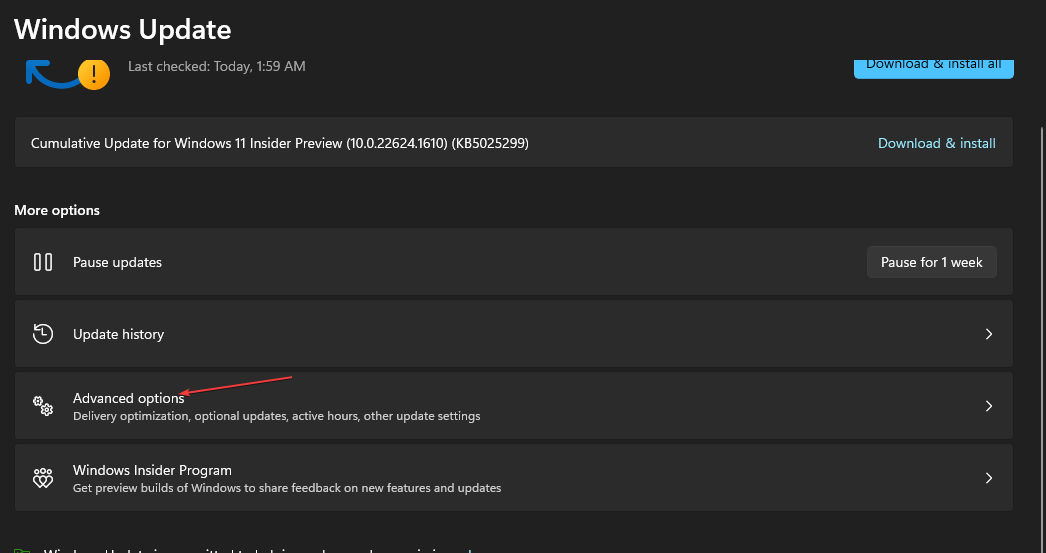
- 向下滚动到添加选项部分,然后单击传递优化按钮。
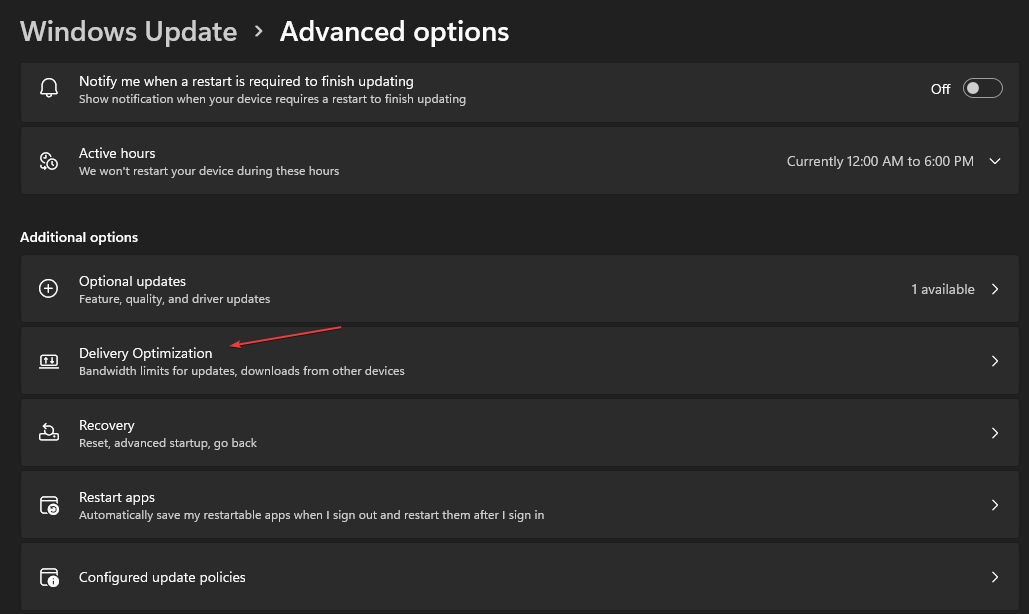
- 转到允许从其他PC下载选项并关闭开关。
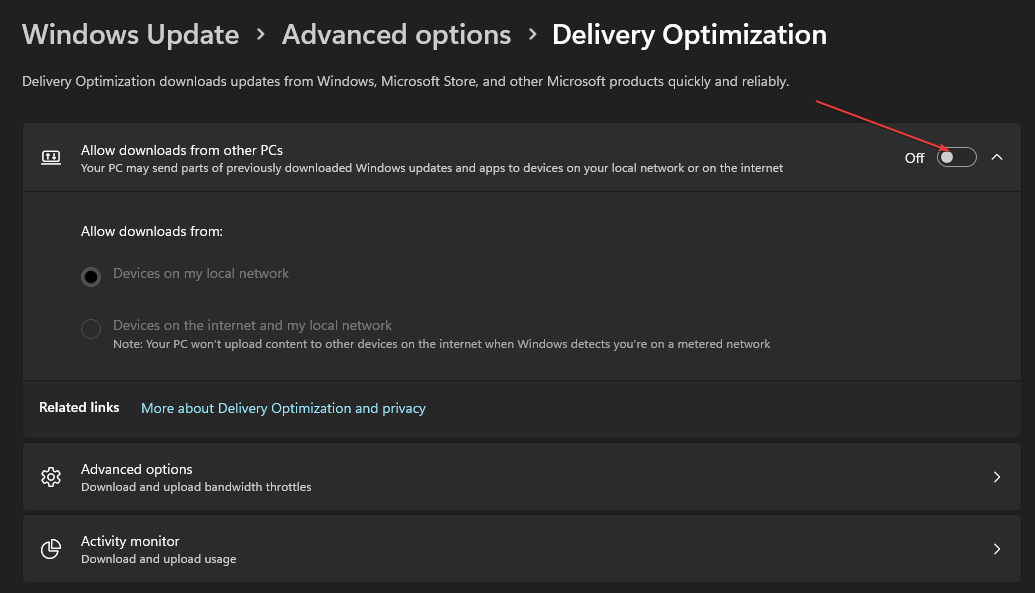
关闭“允许从其他电脑下载”选项的开关将禁用传递优化在 Windows 更新期间工作。
2. 通过注册表编辑器
- 按 + 按钮打开“运行”对话框,键入 regedit,然后按打开注册表编辑器。WindowsREnter
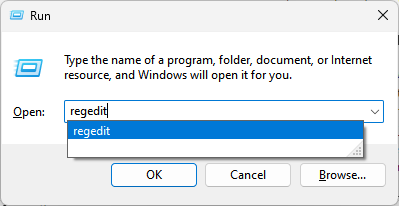
- 复制并粘贴以下路径,然后按 :Enter
Computer\HKEY_LOCAL_MACHINE\SYSTEM\CurrentControlSet\Services\DoSvc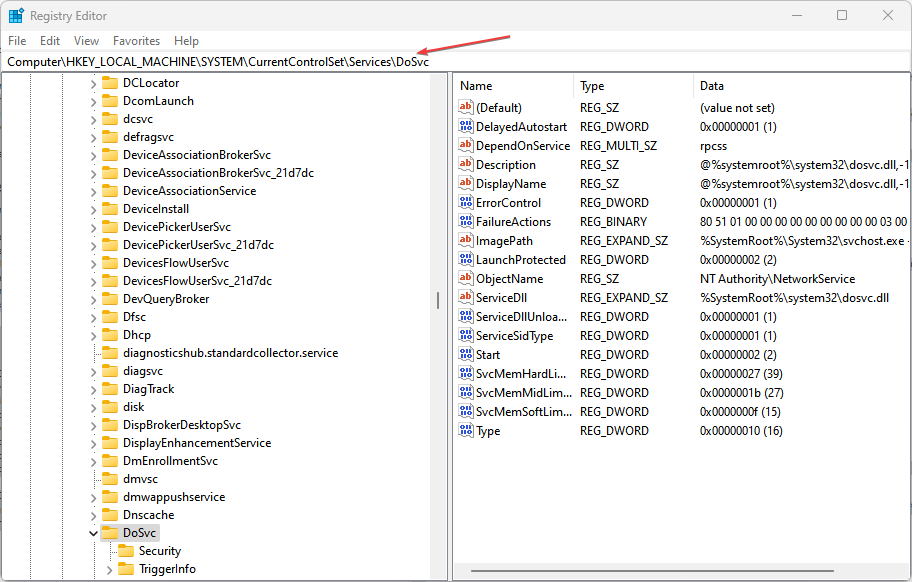
- 双击右窗格中的“开始”键,并将十六进制值数据设置为 4。
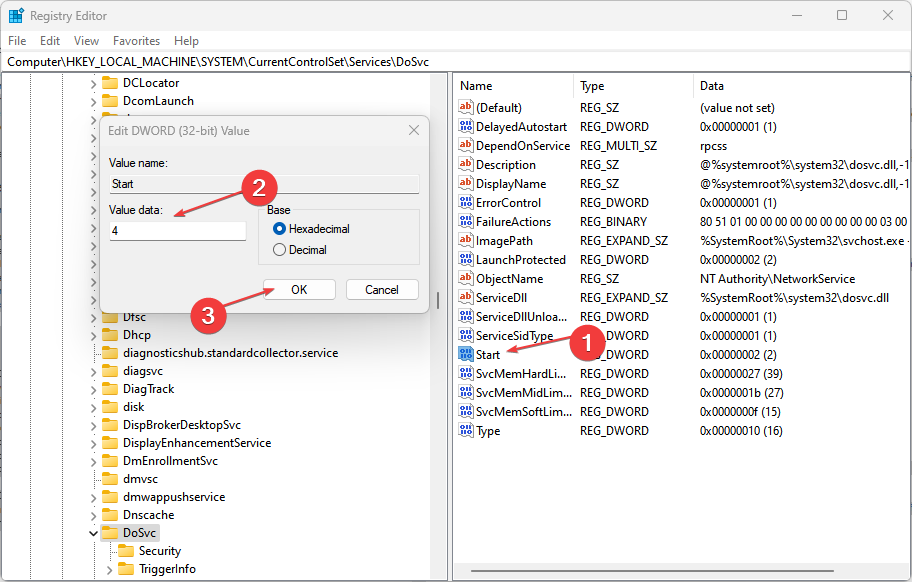
- 关闭注册表编辑器并重新启动计算机以生效更改。
上述步骤将调整传递优化服务注册表项以将其禁用。您可以撕毁我们关于如何修复Windows上损坏注册表的文章。
在任何情况下,您都可以使用另一种自动扫描注册表并修复潜在问题的方法,这有助于您执行此操作而不会导致系统故障。
⇒ 获得堡垒
3. 关闭使用 Windows 服务
- 按 + 键打开“运行”对话框并在文本栏中键入 services.msc,然后按 打开“服务”。WindowsREnter
- 从服务列表中找到并双击传递优化。
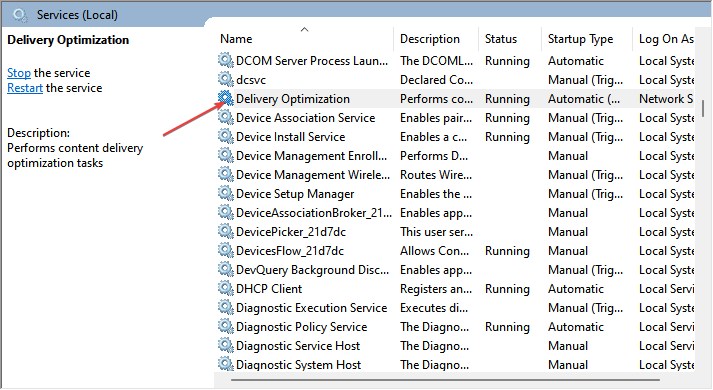
- 在“传递优化属性”页上,单击“启动类型”并将其设置为“已禁用”。然后,单击“应用”按钮。
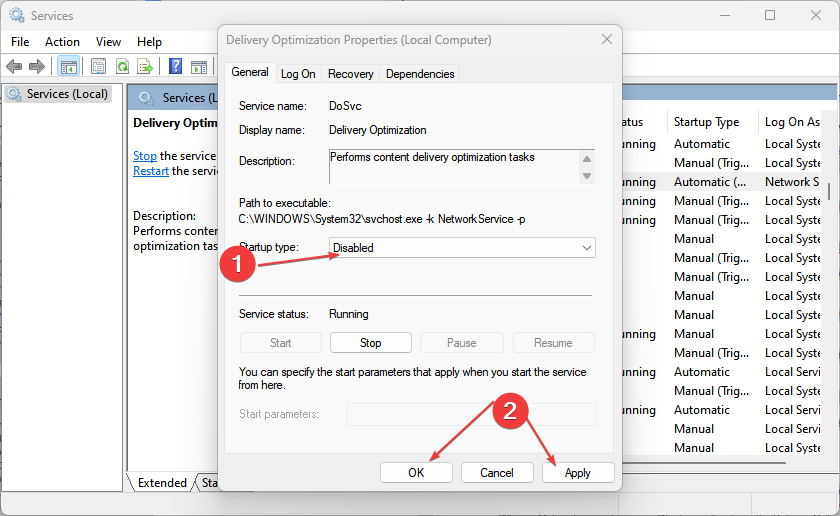
- 重新启动电脑以使更改生效。
禁用传递优化服务将阻止其活动在你的电脑上运行。
4. 通过组策略
- 按 + 键打开“运行”对话框,键入 gpedit.msc,然后按打开组策略。WindowsREnter
- 导航到以下路径:
Computer Configuration\Administrative Templates\Windows Components\Delivery Optimization - 双击右侧窗格中的下载模式选项。
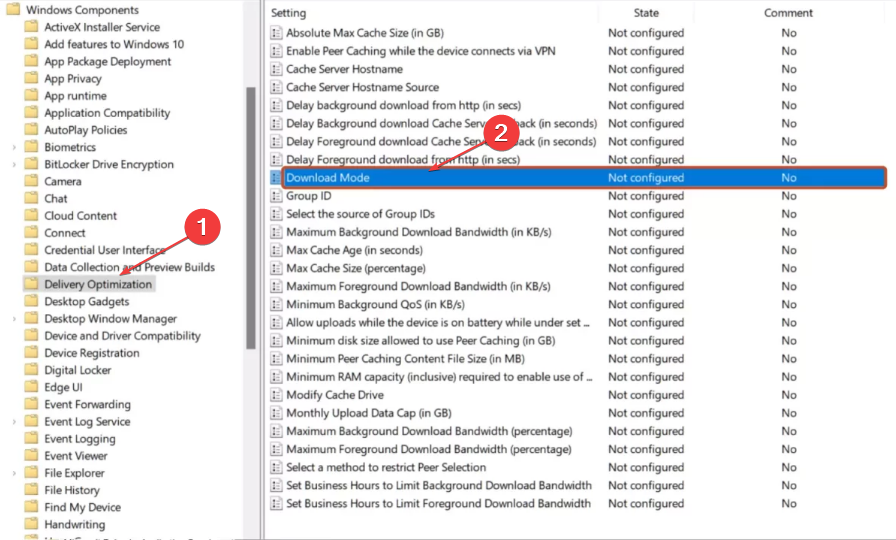
- 勾选单选按钮 启用 选项,然后从下拉菜单中选择简单 (99) 选项,然后单击 申请 按钮。
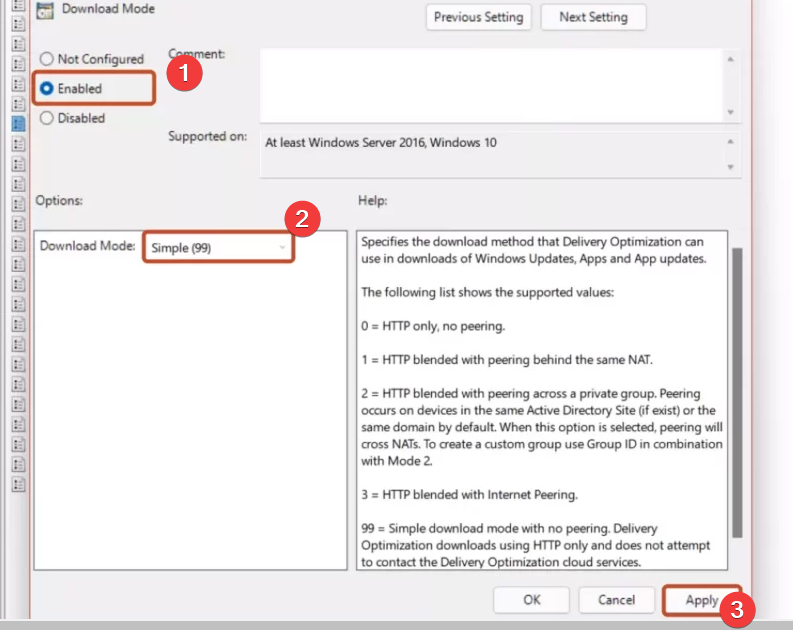
- 关闭 Windows 组策略。
- 左键单击“开始”按钮,键入“命令提示符”,然后选择“以管理员身份运行”。
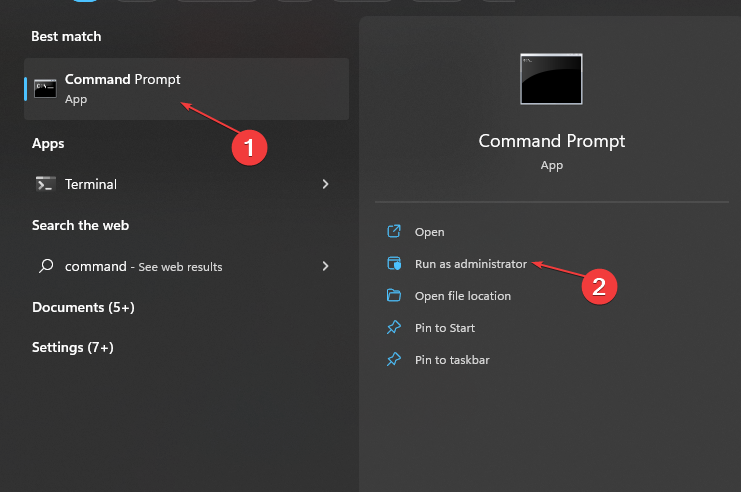
- 在“用户帐户控制”界面上选择“是”。
- 键入以下内容并按 :Enter
gpupdate/force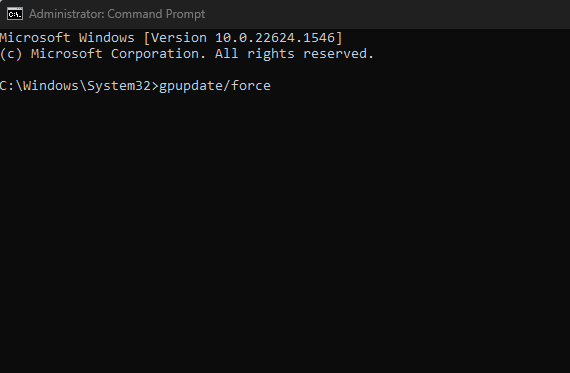
- 重新启动电脑以使其生效。
启用简单 99 下载模式将删除对等支持,并仅允许使用 HTTP 下载传递优化。
查看我们的指南,了解如何修复 Windows 操作系统中的组策略错误。
5. 通过启用按流量计费的连接关闭
- 按 + 键打开“设置”应用。WindowsI
- 从左侧边栏中选择“网络和互联网”选项。在右窗格中单击要设置为按流量计费的连接的网络。
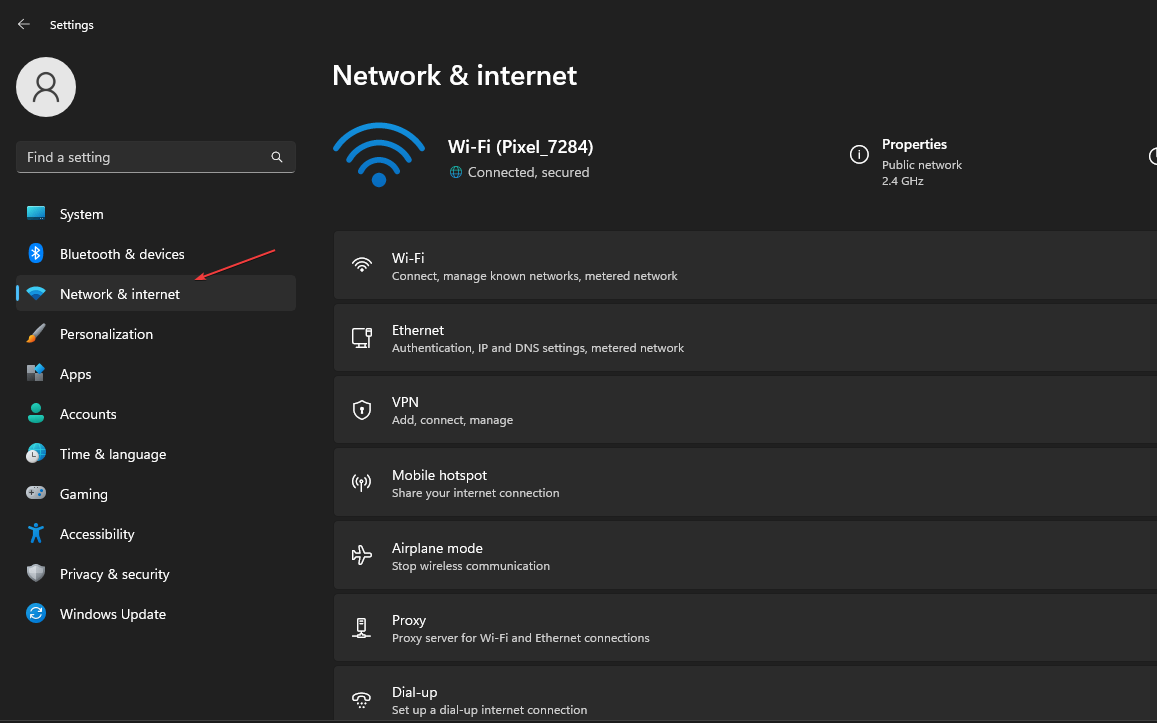
- 转到“身份验证设置”,然后打开“按流量计费的连接”开关。
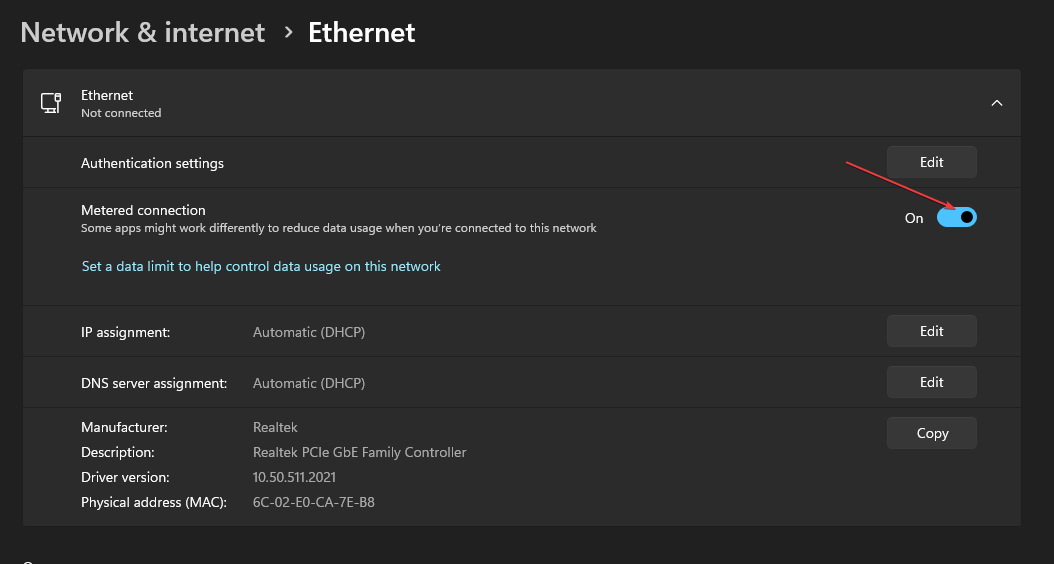
当按流量计费的连接打开时,Windows 不会使用传递优化服务来上载或下载更新。
本篇关于《在 Windows 中禁用传递优化服务的 5 种方法》的介绍就到此结束啦,但是学无止境,想要了解学习更多关于文章的相关知识,请关注golang学习网公众号!
-
501 收藏
-
501 收藏
-
501 收藏
-
501 收藏
-
501 收藏
-
493 收藏
-
335 收藏
-
281 收藏
-
236 收藏
-
290 收藏
-
287 收藏
-
390 收藏
-
207 收藏
-
134 收藏
-
478 收藏
-
200 收藏
-
289 收藏
-

- 前端进阶之JavaScript设计模式
- 设计模式是开发人员在软件开发过程中面临一般问题时的解决方案,代表了最佳的实践。本课程的主打内容包括JS常见设计模式以及具体应用场景,打造一站式知识长龙服务,适合有JS基础的同学学习。
- 立即学习 543次学习
-

- GO语言核心编程课程
- 本课程采用真实案例,全面具体可落地,从理论到实践,一步一步将GO核心编程技术、编程思想、底层实现融会贯通,使学习者贴近时代脉搏,做IT互联网时代的弄潮儿。
- 立即学习 516次学习
-

- 简单聊聊mysql8与网络通信
- 如有问题加微信:Le-studyg;在课程中,我们将首先介绍MySQL8的新特性,包括性能优化、安全增强、新数据类型等,帮助学生快速熟悉MySQL8的最新功能。接着,我们将深入解析MySQL的网络通信机制,包括协议、连接管理、数据传输等,让
- 立即学习 500次学习
-

- JavaScript正则表达式基础与实战
- 在任何一门编程语言中,正则表达式,都是一项重要的知识,它提供了高效的字符串匹配与捕获机制,可以极大的简化程序设计。
- 立即学习 487次学习
-

- 从零制作响应式网站—Grid布局
- 本系列教程将展示从零制作一个假想的网络科技公司官网,分为导航,轮播,关于我们,成功案例,服务流程,团队介绍,数据部分,公司动态,底部信息等内容区块。网站整体采用CSSGrid布局,支持响应式,有流畅过渡和展现动画。
- 立即学习 485次学习
